Problemas de conexão entre notebooks e rede Wi-Fi são comuns. As causas podem ser variadas e, se você não é um técnico com certa experiência, provavelmente não descobrirá o que está impedindo a conexão. Para te ajudar nessa tarefa, o TechTudo listou os cinco problemas mais comuns que impedem o seu notebook de se conectar às redes Wi-Fi.
Problemas para formatar seu pen drive? Descubra possíveis causas
O Wi-Fi está desativado
 Tecla "Fn" aciona comando alternativo (Foto: Juliana Pixinine/TechTudo)
Tecla "Fn" aciona comando alternativo (Foto: Juliana Pixinine/TechTudo)Praticamente todos os notebooks contam com as chamadas teclas de função. São aquelas teclas com a inscrição F1, F2, F3 e assim por diante e que geralmente se localizam na parte superior do teclado. Além das teclas de função, todos os notebooks contam com a tecla “Fn”, que na maioria dos modelos fica ao lado da tecla com a bandeirinha do Windows.
Ao apertar a tecla “Fn” junto com a tecla de função responsável pelo controle do Wi-Fi, pode acontecer de nós desativarmos a recepção do sinal wireless sem nos apercebermos. Resolver isso é bem simples, basta apertar a tecla “Fn” junto com a tecla de função responsável para ativar o Wi-Fi novamente.
Fn: entenda sua função e como desativar a tecla do seu notebook
O notebook está fora do alcance da rede
 O posicionamento do roteador é estratégico (Foto: Reprodução/Wireless Alliance)
O posicionamento do roteador é estratégico (Foto: Reprodução/Wireless Alliance) Alguns roteadores possuem antenas internas cujo alcance é bem baixo. Até mesmo roteadores com antenas externas podem ter uma curta área de alcance por utilizarem antenas de baixa potência. Assim, se o roteador fica muito distante do local onde você costuma usar o notebook ou se, ainda, ele fica instalado em uma área com muitos obstáculos, tais como livros e móveis, considere usar um repetidor de sinal ou mudar a localização de seu roteador.
Quanto mais próximo o seu roteador estiver do local onde você usa o notebook, maior será a intensidade do sinal. Veja se é possível instalá-lo próximo ao teto. Assim, o sinal será distribuído de forma mais uniforme, visto que não há muitos obstáculos.
Mas, se não for possível mudar o roteador de lugar, você pode comprar um repetidor de sinal. Ele pega o sinal do roteador e o repete, ampliando assim a área de alcance do sinal da sua internet. No artigo abaixo, explicamos como você pode configurar um repetidor de sinal:
Como configurar um repetidor para ampliar o sinal do roteador Wi-Fi
Driver desatualizado ou inexistente
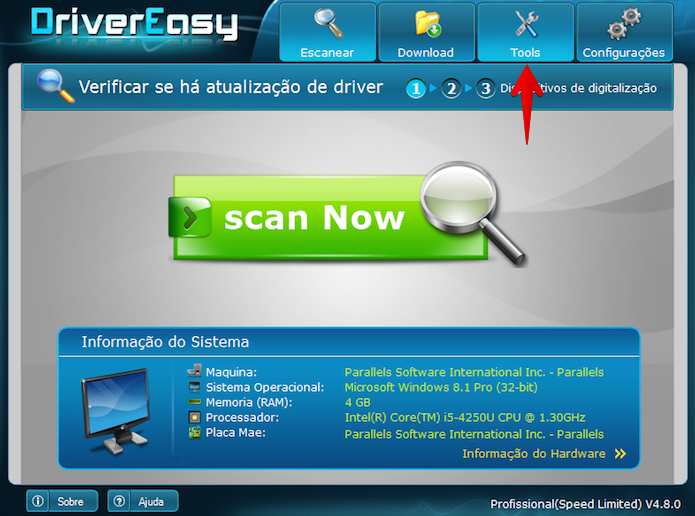 O programa Driver Easy pode te ajudar a solucionar o problema dos drivers (Foto: Reprodução/Driver Easy)
O programa Driver Easy pode te ajudar a solucionar o problema dos drivers (Foto: Reprodução/Driver Easy) Todo computador, seja ele desktop ou notebook, precisa de um driver de rede para conseguir acessar a Internet. Drivers são pequenos programas que fazem a comunicação do software com o hardware e são extremamente necessários.
Para verificar a condição dos seus drivers, especialmente os de rede, você deve ir até o Painel de Controle do Windows, acessar a opção “Sistema e Segurança”, depois em “Sistema” e, por fim, em “Gerenciador de Dispositivos”, na coluna da esquerda. A janela que abrir vai indicar a condição dos drivers. Se houver algum ícone amarelo com um ponto de exclamação em alguma das opções, é por que o driver daquele componente está desatualizado ou faltando.
Como melhorar o sinal da rede Wi-Fi? Descubra no Fórum do TechTudo.
Para resolver isso, você precisa acessar o site da fabricante daquele componente, seja da própria placa de rede ou da placa-mãe de seu notebook e baixar o driver compatível com o seu modelo e versão do sistema. Porém, se você não tem experiência e nem conhecimento para isso, pode usar o programa Driver Easy. Já publicamos um tutorial mostrando como usar esse software e manter todos os seus drivers atualizados e funcionando perfeitamente.
Problemas com o servidor DNS
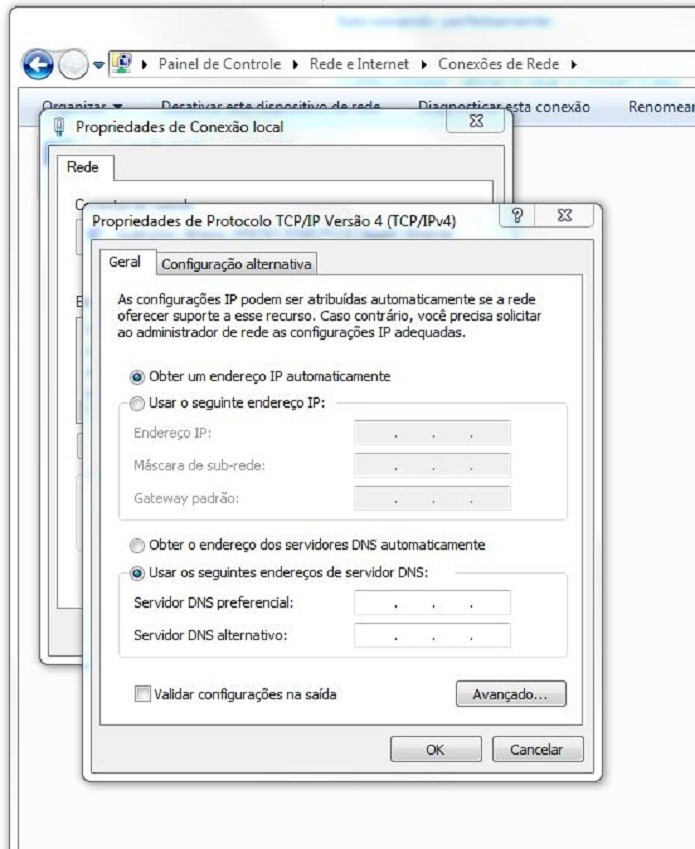 Mudar o DNS pode resolver o problema da internet (Foto: Felipe Alencar/TechTudo)
Mudar o DNS pode resolver o problema da internet (Foto: Felipe Alencar/TechTudo)O servidor DNS é um item essencial para o bom funcionamento da sua Internet. Se no seu notebook estiver configurado um servidor DNS errado ou se, ainda, o DNS da sua operadora de Internet estiver passando por problemas, basta trocá-lo para resolver o problema.
Até o próximo Melhor do Planeta
Fonte: http://www.techtudo.com.br/dicas-e-tutoriais/noticia/2015/05/notebook-nao-conecta-ao-wi-fi-descubra-possiveis-causas-do-problema.html

Nenhum comentário:
Postar um comentário